win10输入法切换不了怎么办 win10输入法切换不了的解决方法
来源:www.laobaicai.net 发布时间:2019-02-09 13:15
输入法是将各种符合输入到计算机中的编码方法,我们在使用电脑的时候就会经常切换输入法,如果输入法切换不了我们该如何解决呢?今天小编以win10为例,给大家介绍一下解决输入法切换不了的详细步骤,一起来看看吧。
1、先试试使用CRTL+win或者是alt+win快捷键能不能切换,在右下角语言栏也试试,如果能切换就是输入法的快捷键改变了,我们将它改成习惯使用的就好了
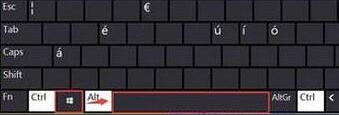
2、同时按下win+R键,打开运行对话框输入control,点击确定。
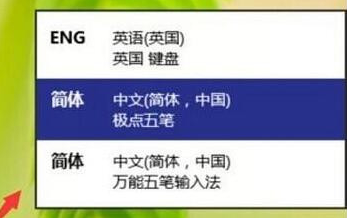
3、点击时钟和区域(注意查看方式为类别)
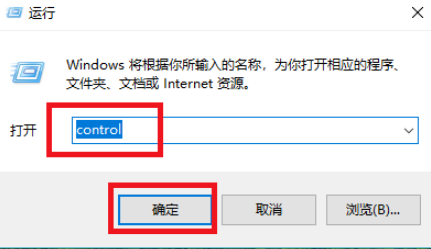
4、点击语言
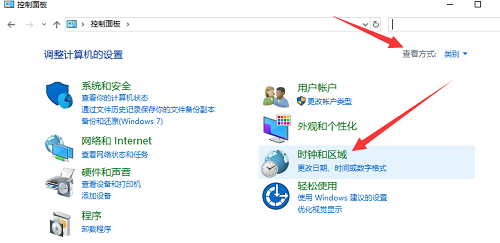
5、然后点击高级设置,然后在高级设置界面中间有一个更改语言栏热键的链接,点进去。
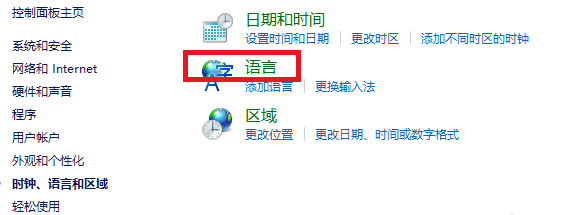
6、这时候我们在高级设置界面的最下方就可以看到更改语言栏热键,点击它
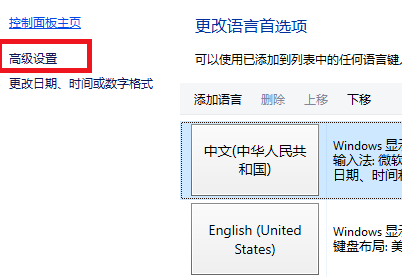
7、此时我们就会看到输入法快捷键设置以及多个输入法的切换设置,我们选择第一个输入法快捷键设置,然后点击下面的更改按键顺序按钮。
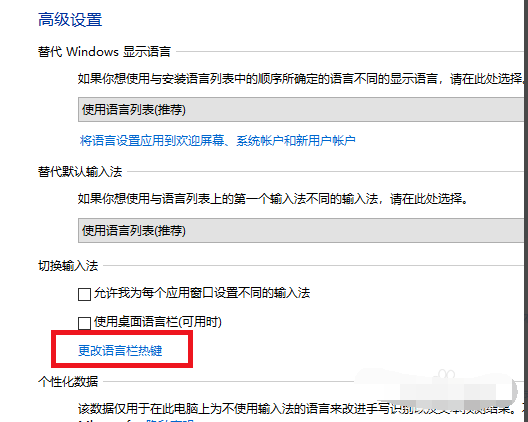
8、然后在新弹出来的窗口里就可以看到默认的切换设置是Alt+Shift,我们把习惯使用的Ctrl+Shift按钮选中,然后点击确定。输入法切换顺序就可以改过来了

9、如果这样还是不能切换输入法可以用下面的方法进行修复!
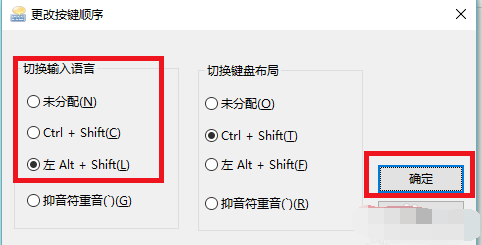
10、找到这个文件 点击运行即可
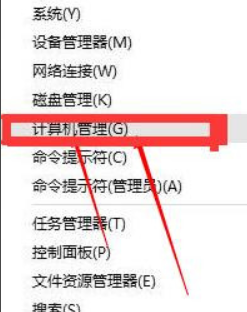
以上win10输入法切换不了怎么办 win10输入法切换不了的解决方法的全部内容了。如果你也想知道win10输入法切换不了怎么解决,不妨参考小编上述方法来解决哦。更多精彩教程请关注老白菜官网。
推荐阅读
"win10系统亮度调节无效解决方法介绍"
- win10系统没有亮度调节解决方法介绍 2022-08-07
- win10系统关闭windows安全警报操作方法介绍 2022-08-06
- win10系统无法取消屏保解决方法介绍 2022-08-05
- win10系统创建家庭组操作方法介绍 2022-08-03
win10系统音频服务未响应解决方法介绍
- win10系统卸载语言包操作方法介绍 2022-08-01
- win10怎么还原系统 2022-07-31
- win10系统蓝屏代码0x00000001解决方法介绍 2022-07-31
- win10系统安装蓝牙驱动操作方法介绍 2022-07-29
老白菜下载
更多-
 老白菜怎样一键制作u盘启动盘
老白菜怎样一键制作u盘启动盘软件大小:358 MB
-
 老白菜超级u盘启动制作工具UEFI版7.3下载
老白菜超级u盘启动制作工具UEFI版7.3下载软件大小:490 MB
-
 老白菜一键u盘装ghost XP系统详细图文教程
老白菜一键u盘装ghost XP系统详细图文教程软件大小:358 MB
-
 老白菜装机工具在线安装工具下载
老白菜装机工具在线安装工具下载软件大小:3.03 MB










